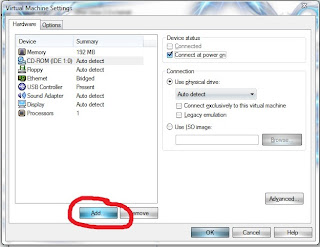Cara Menjalankan Microtik Di VMware
Di perjelas oleh
Mukhlis.M
saya akan membahas tentang cara menjalankan microtik di vmware. nah tak perlu basa-basi lagi baca dan lihat aja di bawah ini.
1. Pertama buka dulu vmware yang sudah kamu instal, lalu klik new virtual machine (lingkaran merah)
2. Di sini klick next aja.
3. Di form ini sebaik na pilih typical aja, karna kalau typical pengaturan penyimpanan nya di tetap kan oleh vmware. setelah itu klick next lagi.
4. Dan kita akan di suruh untuk memilih terserah anda mau apa aja asal support, tapi sebaik nya karna kita mau menginstal microtik sebaik nya pilih linux aja karna microtik itu di buat oleh linux dan pilih versi linux nya terserah sama kamu aja, asal kan support pas di run, setelah itu next.
5. Dan kali ini anda masuk ke form pembuatan nama dari projct kamu, dan kamu boleh mengubah nya dan bahkan lansung next aja juga boleh.
6. Setelah itu anda akan masuk ke form pemilihan jaringan dari os yang akan di buat di vmware tersebut, tapi sebaik nya gunakan bridge networking aja. setelah itu next lagi.
7. Di form bagian ini anda akan suruh membuat kapasitas hardisk di os bayangan mu. terserah mau berapa aja lalu next.
8. Dah selesai ni semua blogger tinggal di set beberapa aja byar bisa di load. dan jalan microtik nya
9. Untuk mengset beberapa bagian klick di edit virtual machine setting (lingkaran warna merah)
10. pertama anda harus hapus dulu hardisk bawaan microtik nya. klick di hardisk dan klick remove
11. selanjut nya untuk membuat hardisk baru klick di add.
12. anda akan masuk ke form baru dan klick di hardisk lalu next
13. centang di creat a new virtual hardisk dan next
14. Dan kali ini kamu di suruh pilih type hardisk nya, sebaik nya gunakan IDE aja. note: hardisk awal tdi kita hapus karna format nya bukan IDE tapi SCSI dan gak support.
15. pada bagian form ini anda boleh mengubah nama hardisk nya atau next langsung aja.
16. di form ini anda suruh buat kapasitas hardisk nya, atau bahkan next aja byar cepat hehehehee.
17. naaaaahhh. ? kali ini kalau anda mengunakan file os microtik nya dalam file.ISO sebaik nya gunakan use iso image dah pilih file nya. (bulatan merah bawah) lalu ok aja.
18. naahhhh leegaa dech tinggal run aja ni blogger.
19. Nah kalau udah jalan kek gini gambar nya dan pilih aja yang mau di instal dengan key 'spasi' kalau sudah selesai tekan key 'i' kalau ingin instal, tunggu proses dan REBOOT
20. Dan klau udah reboot kek gini ni blogger tampilan nya.
di user masukin aja admin
di pasword kosongin aja blogger dan enter.
capek blogger juga ia . kepanjangn nge post nya.
makasih blogger dah mau baca postingan saya
apabila kurang jelas bias di tanyakan lagi sama
Mukhlis.M